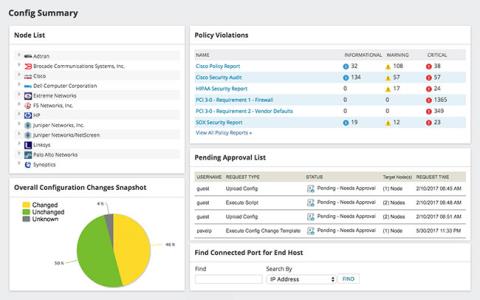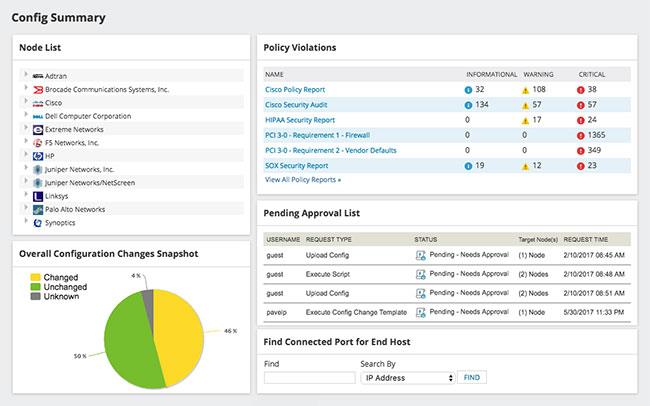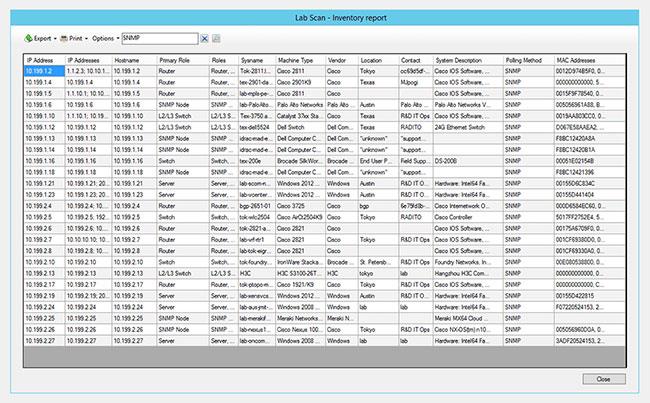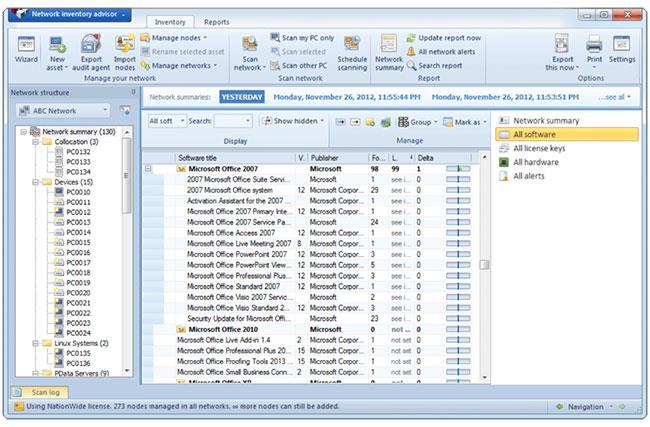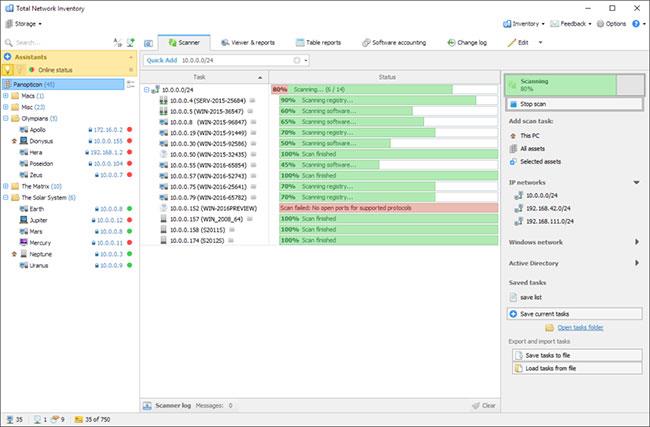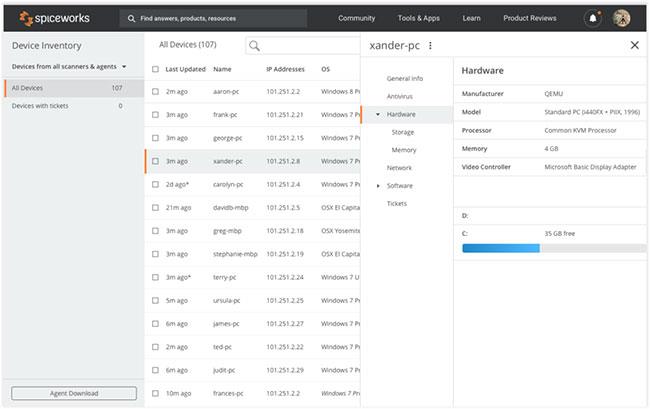Управление и мониторинг сетевых ресурсов является важной частью обеспечения постоянного планирования и оптимальной работы вашей сети в рамках всего вашего бизнеса.
Список программного обеспечения для инвентаризации сетевого оборудования, приведенный ниже, в основном предназначен для предприятий, но в конце статьи будет представлен инструмент с открытым исходным кодом, если вам нужно что-то использовать для небольшой компании. Однако важно отметить, что, хотя эти бесплатные инструменты могут быть хорошего качества, они часто не подходят для крупных предприятий, которым требуется высокая мощность и более широкий набор функций.
1. Диспетчер конфигурации сети SolarWinds (бесплатная пробная версия)
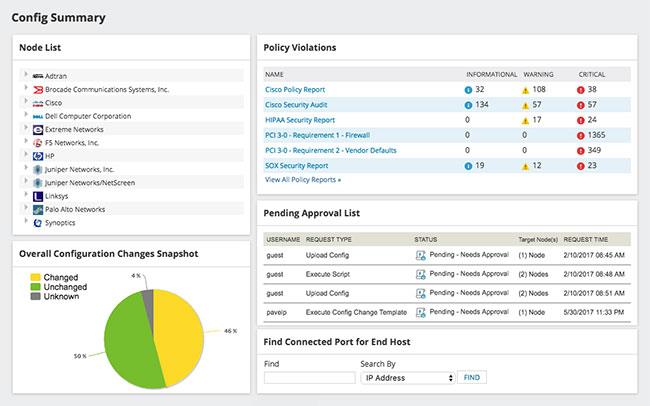
Диспетчер конфигурации сети SolarWinds
Лучшим выбором для инструментов инвентаризации сети является диспетчер конфигурации сети SolarWinds (NCM). NCM — это инструмент управления и сопоставления конфигурации сети, предназначенный для того, чтобы держать вас в курсе изменений, происходящих в вашей среде.
Этот инструмент включает в себя сканер инвентаризации сети, позволяющий отслеживать и записывать несколько устройств в различных местах, в том числе:
- Серийный номер
- Детали ворот
- IP-адреса
- Поставщик
- Информация о том, когда истечет срок поддержки
Независимо от того, какой тип устройства вы используете, NCM может автоматически обнаруживать и импортировать ваши устройства для управления, а информация об устройстве обновляется при каждом изменении. Он также включает поддержку определенных устройств, в том числе:
- Циско
- Пало-Альто Нетворкс
- Можжевельник
- HP
- Хуавей
- И т. д...
Это позволяет легко отслеживать сетевые ресурсы без особых усилий.
Одной из других замечательных функций NCM является то, что вы можете создавать сетевые отчеты на основе информации об устройствах, чтобы вы могли быстро получить обзор своей сети. NCM можно настроить на регулярное сканирование, поэтому список ваших устройств постоянно обновляется.
Для получения информации о контракте и информации об окончании поддержки NCM регулярно опрашивает данные в этих точках и может уведомить вас, когда оборудование или контент необходимо заменить или когда контракт необходимо продлить.
NCM — отличное программное обеспечение для инвентаризации сетевого оборудования, предлагающее бесплатную пробную версию на срок до 30 дней.
2. Сопоставитель топологии сети SolarWinds
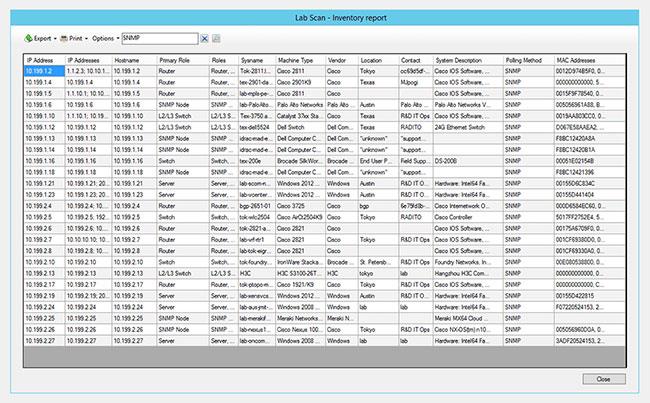
Сопоставитель топологии сети SolarWinds
SolarWinds Network Topology Mapper (NTM) — это комплексный и простой в использовании инструмент для картирования сети, обнаружения устройств и создания отчетов. SolarWinds NTM может помочь вам легко отслеживать инвентаризацию сети и сетевую информацию, используя свою технику многоуровневого обнаружения:
- SNMP
- WMI
- ICMP
- VMware
- CDP
- Microsoft Hyper-V
- И т. д..
Выполняя многоуровневое обнаружение сети, NTM может создавать интегрированные сетевые карты уровней 2 и 3 OSI с подробной информацией об устройствах. Функции сканирования и сопоставления в NTM призваны помочь вам легко отслеживать, как выглядит ваша сеть и какие устройства вы подключили.
NTM может исследовать всю сеть зачастую всего за несколько минут. Помимо автоматического обнаружения сети, вы также можете редактировать сведения об узлах объектов, подключать сетевые устройства вручную и использовать множество других параметров настройки, чтобы обеспечить правильные режимы. См. наиболее полезный процесс инвентаризации сети. NTM также может помочь удовлетворить потребности в отчетности, чтобы продемонстрировать соответствие PCI, FIPS 140-2 и другим нормативным требованиям. NTM создан в соответствии со стандартом FIPS 140-2.
Что действительно отличает NTM, так это его способность автоматически обнаруживать, собирать сведения об устройствах и преобразовывать эти данные для создания различных отчетов и диаграмм, включая карты топологии сети, аудиты и т. д. Инвентаризация оборудования, преобразование использования портов и отчеты о подключении устройств .
NTM также устраняет необходимость повторного сканирования сети каждый раз, когда вы хотите создать карту, поскольку он предназначен для создания нескольких карт за одно сканирование, что экономит ваше время, пропускную способность и ресурсы. Вы можете попробовать NTM бесплатно в течение 14 дней.
3. Советник по инвентаризации сети
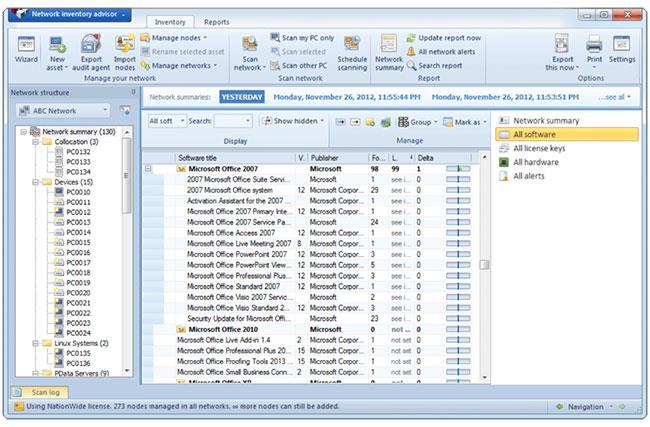
Советник по инвентаризации сети
Еще одно хорошее программное обеспечение для инвентаризации сети — Network Inventory Advisor. Network Inventory Advisor также позволяет отслеживать установленное программное обеспечение, имеющиеся у вас версии и включенные лицензии. Благодаря агрегированию, сбору и управлению лицензиями вы можете легко сравнить свои лицензии с приобретенными контрактами.
Кроме того, вы можете сканировать показатели сетевых устройств, включая процессор , память, сведения о системе и звуке, а также периферийные устройства. Вы можете проводить массовые обновления или устранять проблемы с оборудованием. Сетевое тестирование можно проводить регулярно с помощью функции автоматического сканирования. Создаваемые отчеты будут содержать актуальную информацию о программном и аппаратном обеспечении для каждого актива. Всем устройствам можно пометить несколько статусов, а затем назначить их для управления конкретным пользователем или техническим владельцем.
Network Inventory Advisor можно попробовать бесплатно на срок до 15 дней.
4. Общая инвентаризация сети
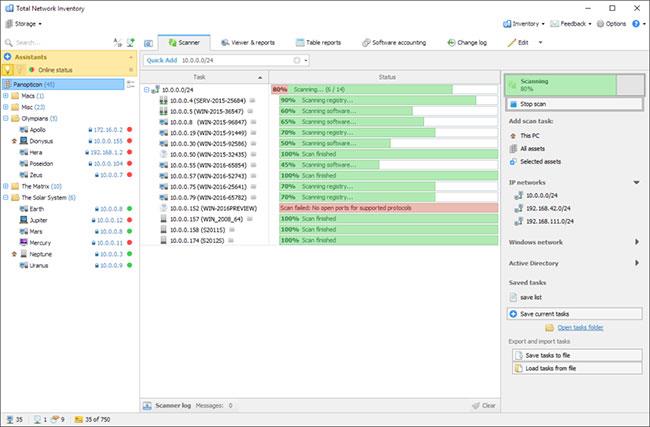
Общий сетевой инвентарь
Total Network Inventory (TNI) — это программное обеспечение для инвентаризации сети, предназначенное для использования с ПК, Mac, Linux и FreeBSD. Это простой в настройке инструмент: после установки вам нужно будет определить список сетевых заметок или диапазонов IP-адресов и подключиться к домену Active Directory . Затем вы можете сканировать свою сеть, и она автоматически обнаружит сетевые устройства и соответствующую информацию об устройствах.
Данные TNI хранятся на основном жестком диске, поэтому вы можете перемещать или архивировать данные инвентаризации. Устройства можно группировать и комментировать. Для создания отчетов в TNI необходимо выбрать группу компьютеров в файле, а затем выбрать тип отчета, который вы хотите создать. Вы также можете создавать сложные или настраиваемые отчеты, выбирая определенные объекты или показатели в списке TNI.
TNI также может сообщить вам, какое программное обеспечение установлено в вашей сети и на каких компьютерах оно установлено. Вы можете увидеть, сколько копий установлено, а затем сравнить эти цифры с объемом выделенных лицензий. Сканирование можно запланировать для сбора и обновления информации в сети, а также можно сканировать индивидуально по списку устройств. Используйте сохраненные снимки конфигурации, чтобы сравнить текущую и предыдущие версии, а затем быстро просмотреть любые изменения.
Наконец, вы можете создать и просмотреть карту всей сети, а затем организовать ее логическим или бизнес-ориентированным образом. Вы можете перетаскивать ресурсы по карте и размещать их по своему усмотрению. Хотя TNI — отличный инструмент, многие процессы требуют ручной настройки, и полное сканирование может занять немного времени.
Вы можете попробовать Total Network Inventory бесплатно на срок до 60 дней.
5. Мастерская специй
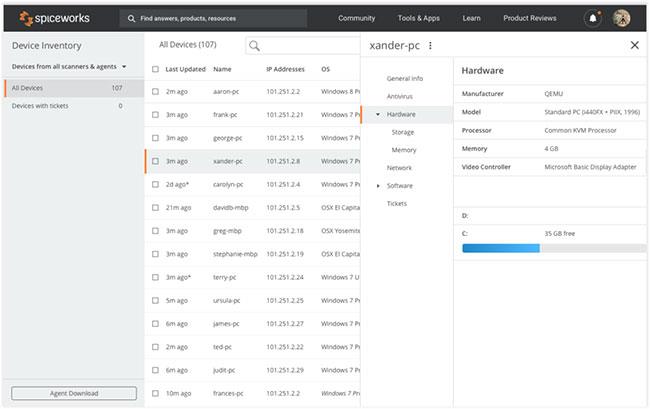
Спайсворкс
Spiceworks предлагает бесплатный инструмент инвентаризации сети с базовыми функциями, позволяющий быстро приступить к работе. Вы можете использовать Spiceworks для автоматического обнаружения информации об устройстве с помощью быстрого сканирования компьютеров под управлением Windows и Mac, маршрутизаторов , коммутаторов, принтеров и других устройств. В нем представлена вся информация, включая производителя, MAC-адрес устройства, сведения об оборудовании, установленное программное обеспечение и открытые порты. Вы также можете увидеть, сколько места на устройстве имеется и установлено ли антивирусное программное обеспечение .
Автоматические обновления — еще одна полезная функция Spiceworks, позволяющая отслеживать и инвентаризировать облачные сервисы. Сканирование по расписанию позволяет вам установить частоту, с которой вы хотите, чтобы ваша информация сканировалась и обновлялась. С помощью пользовательских отчетов вы можете создавать отчеты о своих сетевых ресурсах и любых необходимых вам показателях.
Наконец, Spiceworks включает функцию «Инвентаризация со службой поддержки» , которая позволяет вам отслеживать ваши задачи, а пользовательские данные можно импортировать из Active Directory для просмотра их с ассоциациями пользователей и информацией об их контактной информации.
Однако основным недостатком Spiceworks является то, что для расширения функциональности требуются надстройки, что может быстро сделать программное обеспечение загроможденным и усложнить его использование. Он также сохраняет свой бесплатный статус, включая рекламу и маркетинг от поставщиков (которые могут быстро раздражать пользователей). Если вам нужно быстрое решение, возможно, рассмотрите этот инструмент, но для долгосрочного использования в бизнесе это может быть не лучший выбор.
6. Открытый АудИТ

Опен-АудИТ
Open-AudIT — это инструмент управления сетевой инвентаризацией с открытым исходным кодом, который работает как в системах Linux, так и в Windows. Он включает в себя несколько различных редакций: Community, Professional, Enterprise и Cloud . Различные выпуски имеют общую кодовую базу, но выпуски Enterprise и Professional включают дополнительные функции. Эти дополнительные функции предназначены для улучшения обнаружения сетевых устройств и расширения возможностей организации по составлению отчетов.
Каждая версия включает функции обнаружения устройств. Вы можете запросить систему Windows для обнаружения аппаратного и программного обеспечения, операционной системы и настроек безопасности, служб и групп пользователей.
Вы также можете отслеживать сетевые устройства на предмет их IP- и MAC-адресов , а также открытых портов, серийных номеров и т. д. Вы также можете настроить Open-AudIT для автоматического сканирования сетевых устройств, например, настроить ежедневное/ежечасное сканирование всего устройства. системы, ежечасное сканирование сети или пользовательские настройки в соответствии с вашими потребностями.
В версиях Professional и Enterprise имеется больше панелей мониторинга и отчетов сетевого анализа, географических карт сети, а также коммерческая поддержка, доступная для предприятий. Редакции Enterprise и Cloud также обеспечивают высокую масштабируемость и повышенную доступность, а также управление доступом на основе ролей и большее количество интеграций. Вы можете скачать эти версии бесплатно.
Хотя Open-AudIT имеет солидную базу функций, мало что известно о его производительности и функциональности в реальных корпоративных сценариях. Если вы управляете крупным бизнесом, лучше использовать более известное и хорошо документированное программное обеспечение, чтобы вы могли быть уверены в уровне обслуживания и доступности используемых вами инструментов.